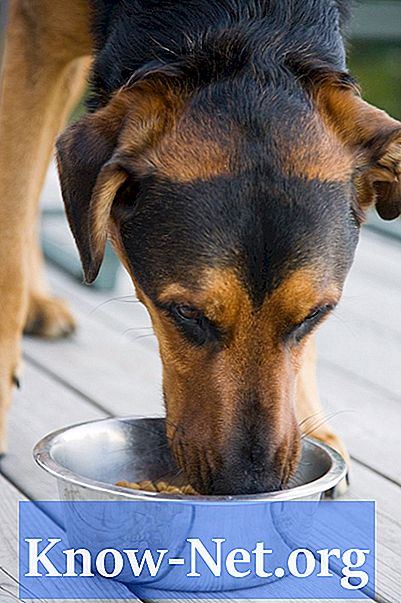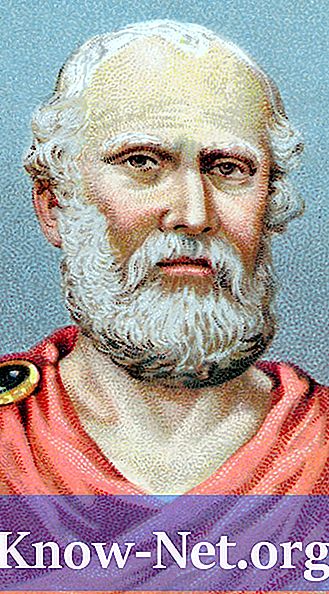Vsebina
Naprava EasyCap lahko poveže videokamero z računalnikom z A / V kabli in USB vrati. Omogoča hitro povezovanje in zajemanje videoposnetkov in zvokov v računalnik. EasyCap ima gonilnike in programsko opremo, potrebno za namestitev in konfiguracijo. Vse kar morate storiti je, da dodate videokamero in A / V kable.
Navodila

-
Vstavite namestitveni disk, ki ste ga dobili z EasyCap, v pogon računalnika. Zaprite pogon in počakajte, da se prikaže meni za namestitev. V pojavnem oknu kliknite »Namesti disk«. Odprlo se bo novo okno.
-
Izberite "Namesti samodejno programsko opremo" in kliknite "Naprej". Na nekaterih računalnikih se lahko pojavi opozorilo, da program EasyCap ni opravil preizkusa Windows, če se to zgodi, kliknite »Vseeno nadaljuj«. Počakajte, da se pojavi okno »Dokončanje čarovnika za najdeno novo strojno opremo« in kliknite »Dokončaj«. Odstranite CD iz računalnika. Na njej poiščite serijsko številko in jo zapišite za referenco.
-
Priključite EasyCap v vrata USB računalnika. V operacijskem sistemu Windows pritisnite "Start" in izberite "Moj računalnik". Kliknite »Lastnosti« in nato »Upravljanje naprav«. Kliknite "Zvočni, video in igralni krmilniki" in potrdite, da je "EasyCAP video grabber" na seznamu. Če ni, znova namestite gonilnike.
-
Postavite CD-ROM v računalnik in počakajte, da se prikaže namestitveni zaslon. Izberite »Install Video Studio« in kliknite »Naprej«. Ko ste pozvani, vnesite uporabniško ime in serijsko številko EasyCap. Kliknite gumb "Dokončaj" in znova zaženite računalnik.
-
Fotoaparat priključite na EasyCap z A / V kabli. Odprite program Ulead. Kliknite ploščo »Capture Video« in izberite »Možnosti«. Kliknite "Nastavitev lastnosti videa in zvoka" in počakajte, da se ukaz prikaže.
-
Kliknite »Vir« in izberite »Video Composite«. Kliknite na "TV sistem" in izberite "Pal" ali "NTSC". Na koncu izberite »Predogled zvoka z napravo USB«.
Kaj potrebujete
- Namestitveni disk
- A / V kabli
- Microsoft Windows